このページでは、UnivaPayの店舗向け決済アプリ「UnivaPay StoreApp」の契約店舗追加についてご案内します。
契約店舗追加とは?
契約店舗追加…既存加盟店に対して以下の情報変更がある場合
WEB申込フォーム(契約ID追加用)にてお手続きが必要となります。
情報変更の内容
- 既存店舗と振込先口座が変わる
- 既存店舗と契約担当者が変わる
- 既存店舗の明細書を別紙にさせたい
上記のいずれかに該当する場合は、営業担当または下記連絡先へお問い合わせ下さい。
お問い合わせ内容を確認後、弊社よりWEB申込フォームをご案内差し上げます。
契約ID追加用お申込フォームの内容
UnivaPayの契約ID追加用お申込フォームは全部で、9ページございます。
下記に記入例を記載しておりますので、ご不明な際はご参考になさってください。
1.申込銘柄条件
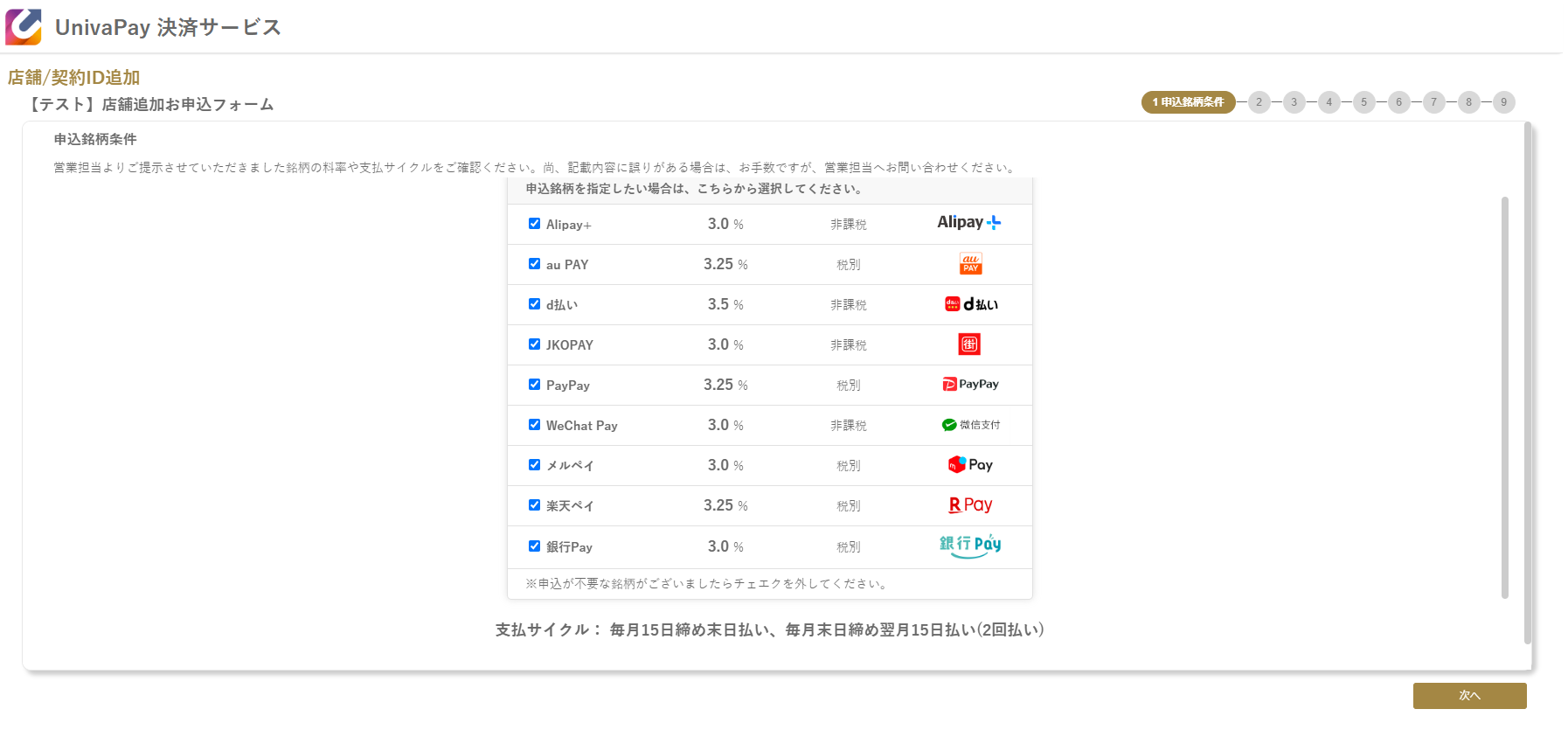
2.規約関連
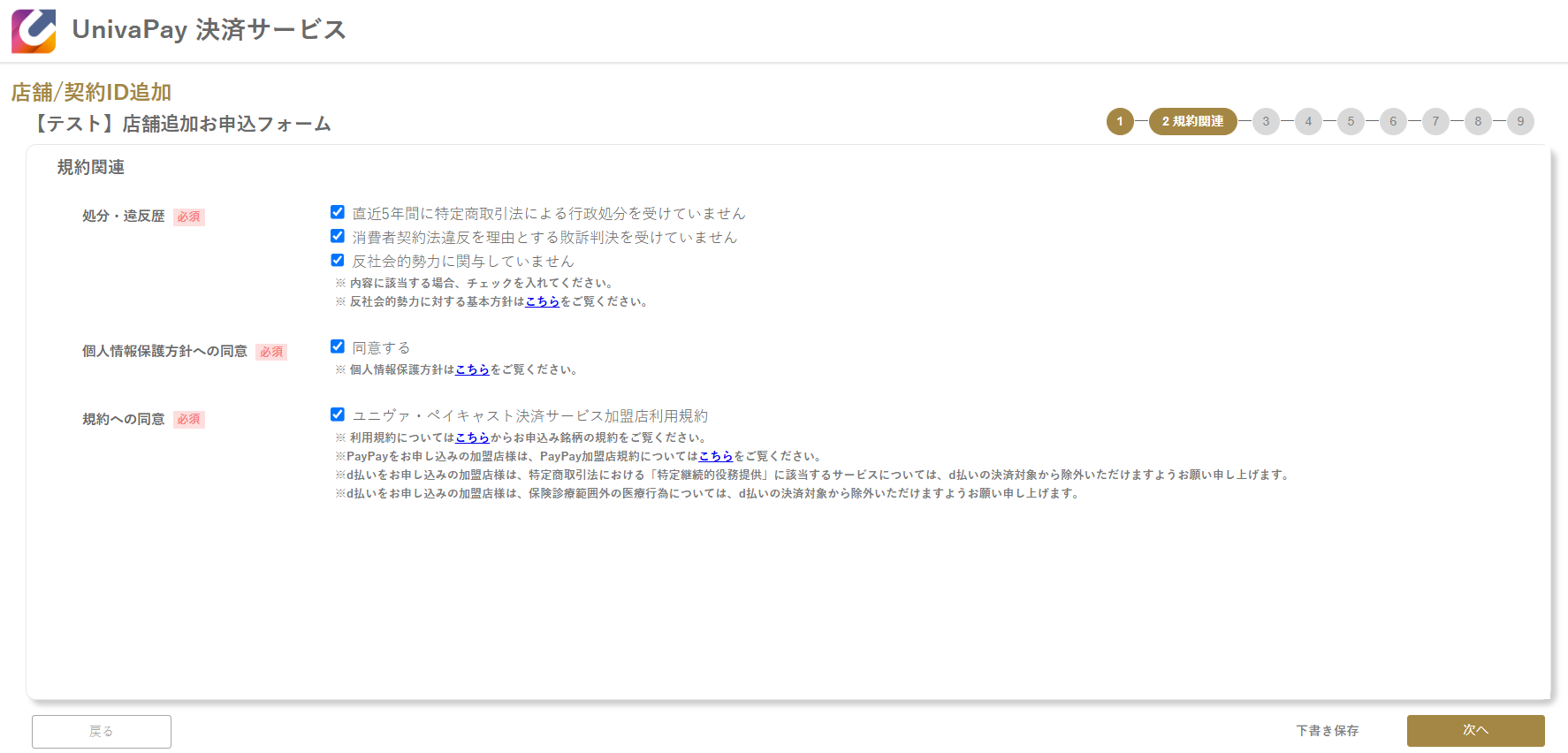
3.担当者情報
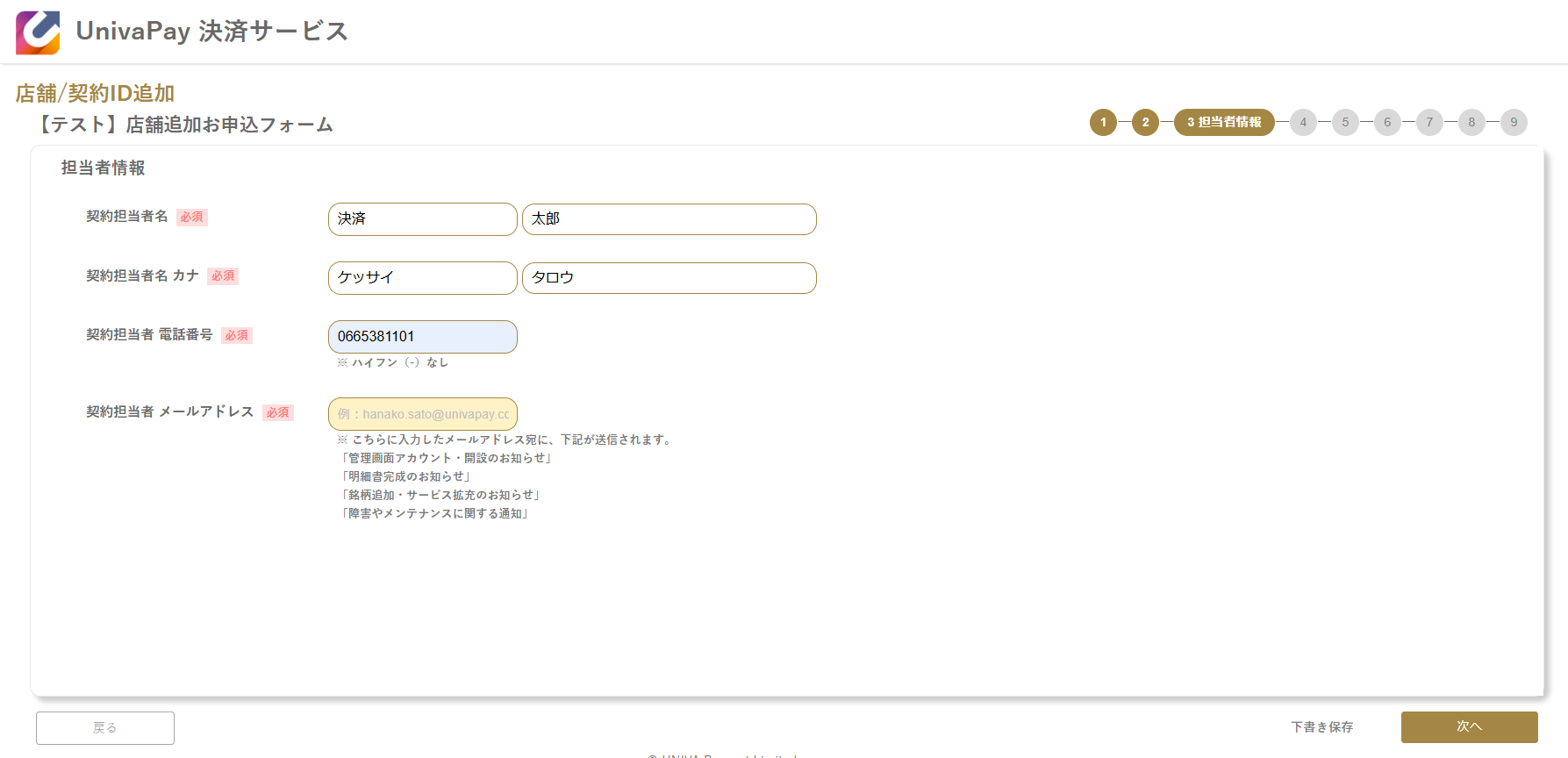
4.店舗基本情報
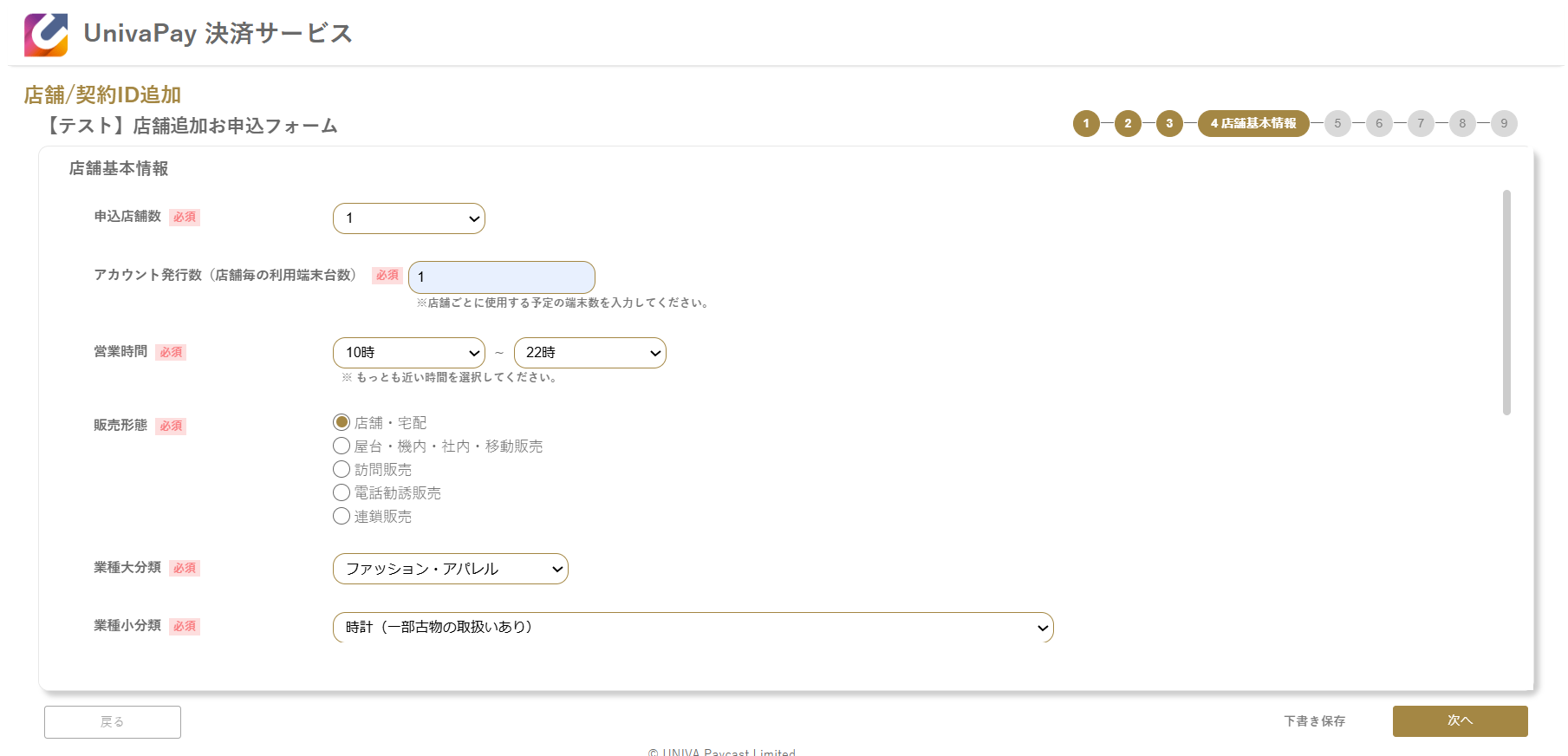
5.店舗詳細
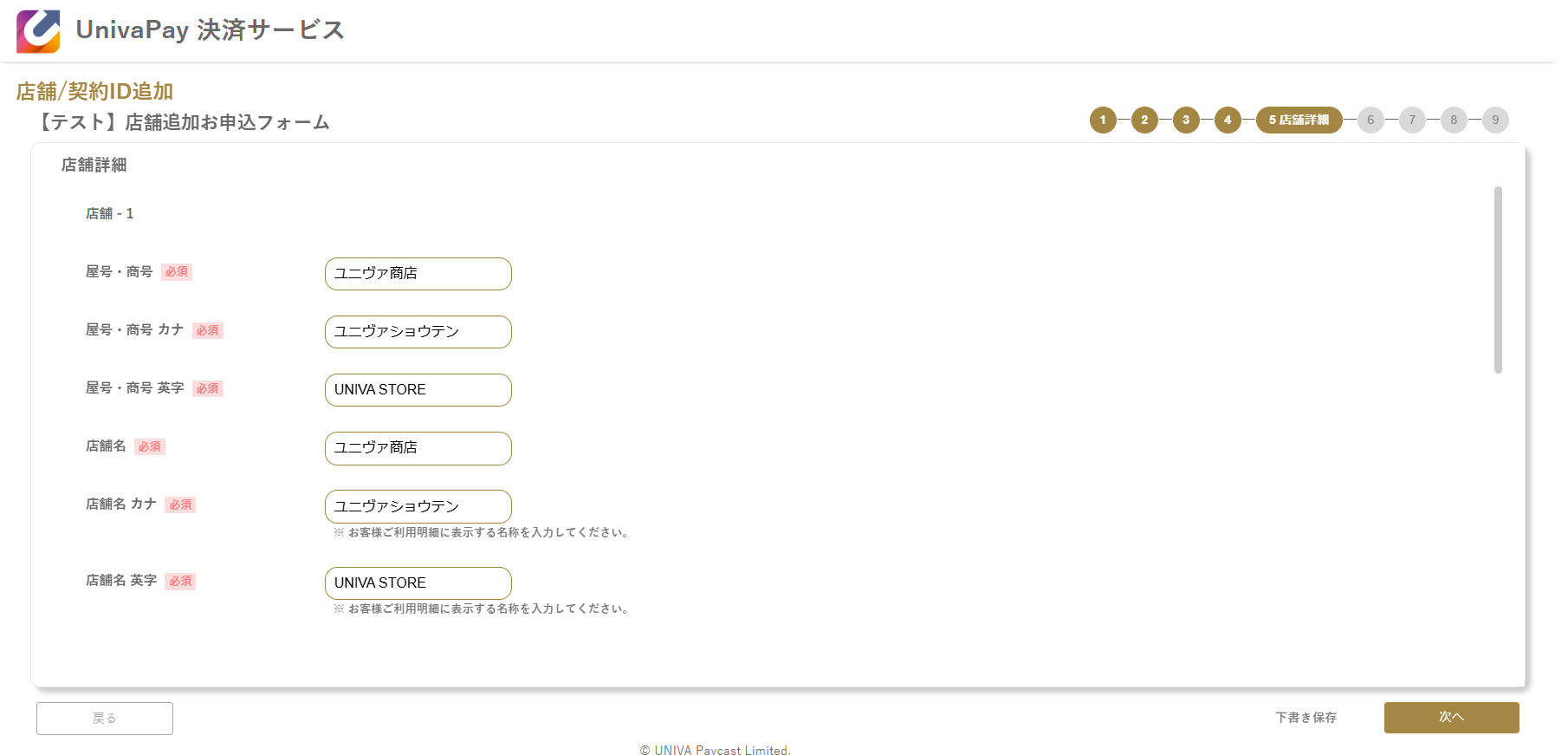
6.口座情報
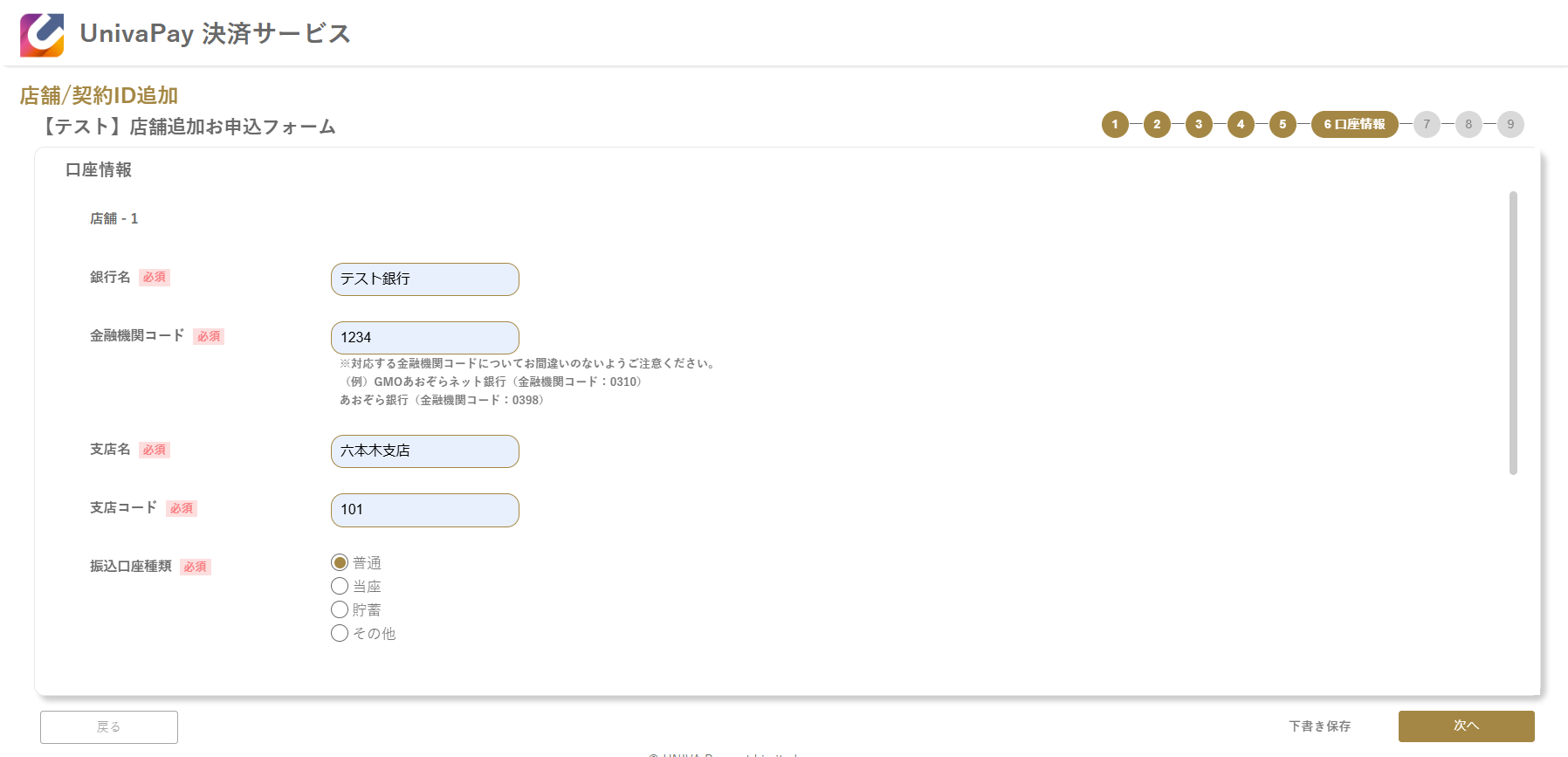
7.提出書類
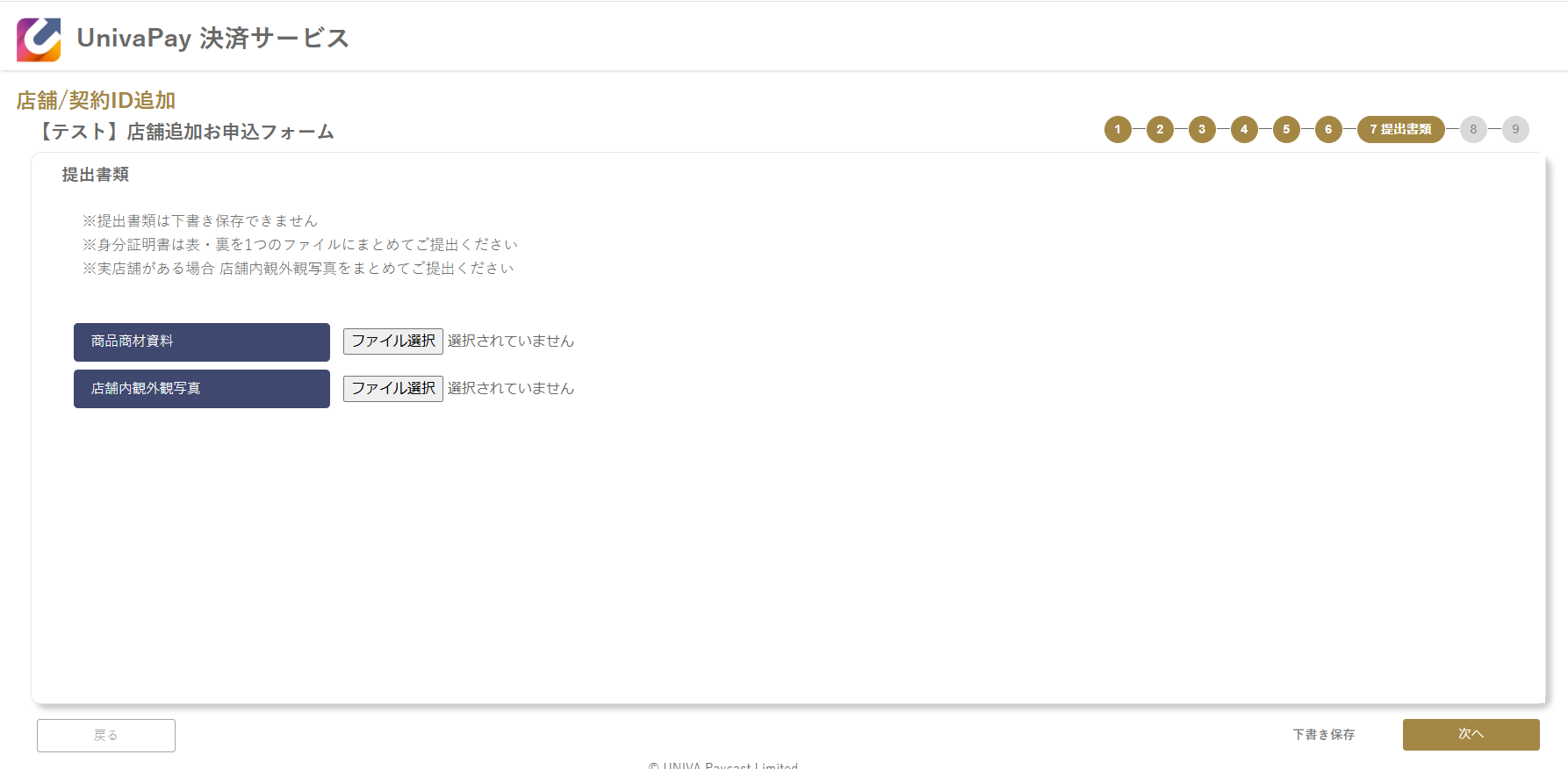
8.申込内容確認
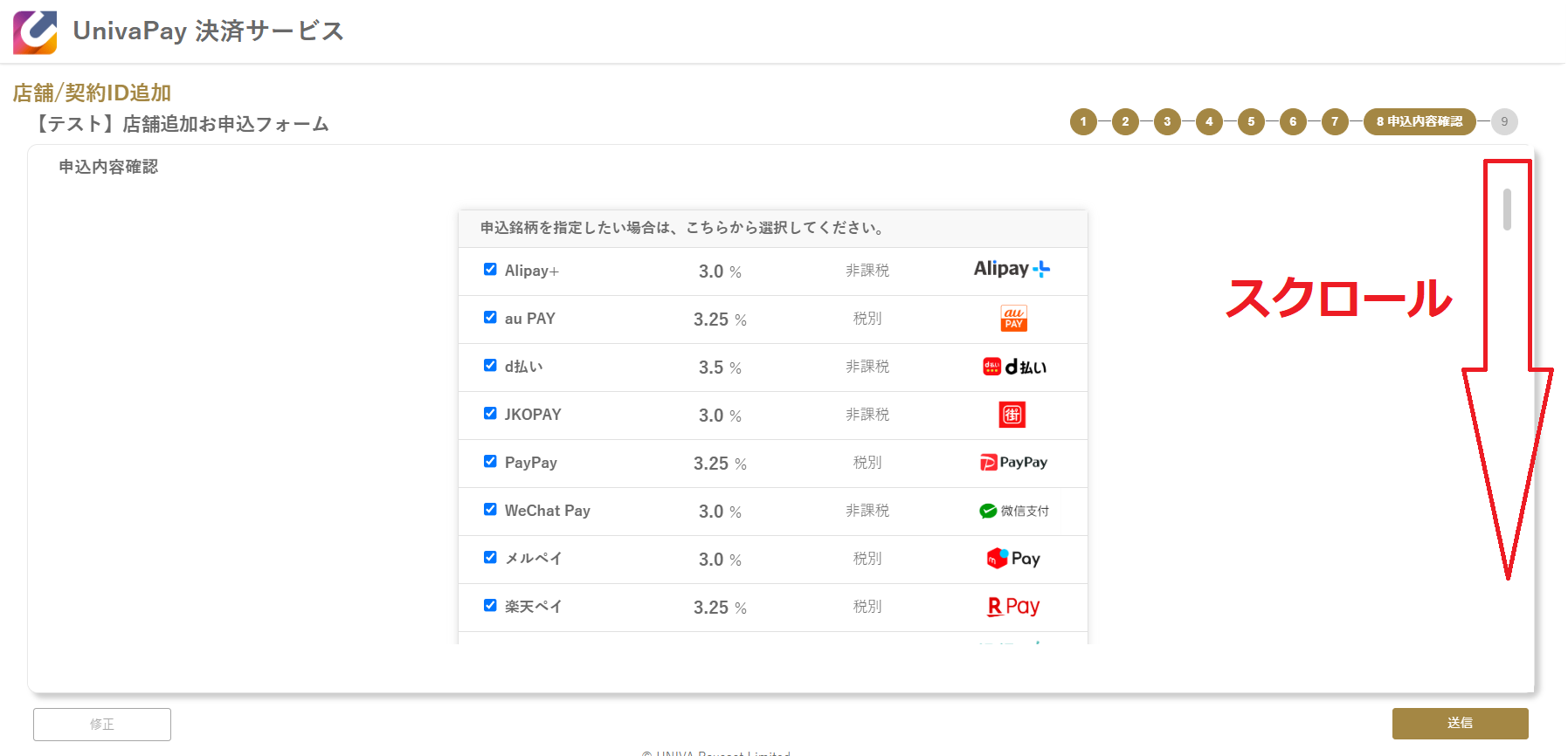
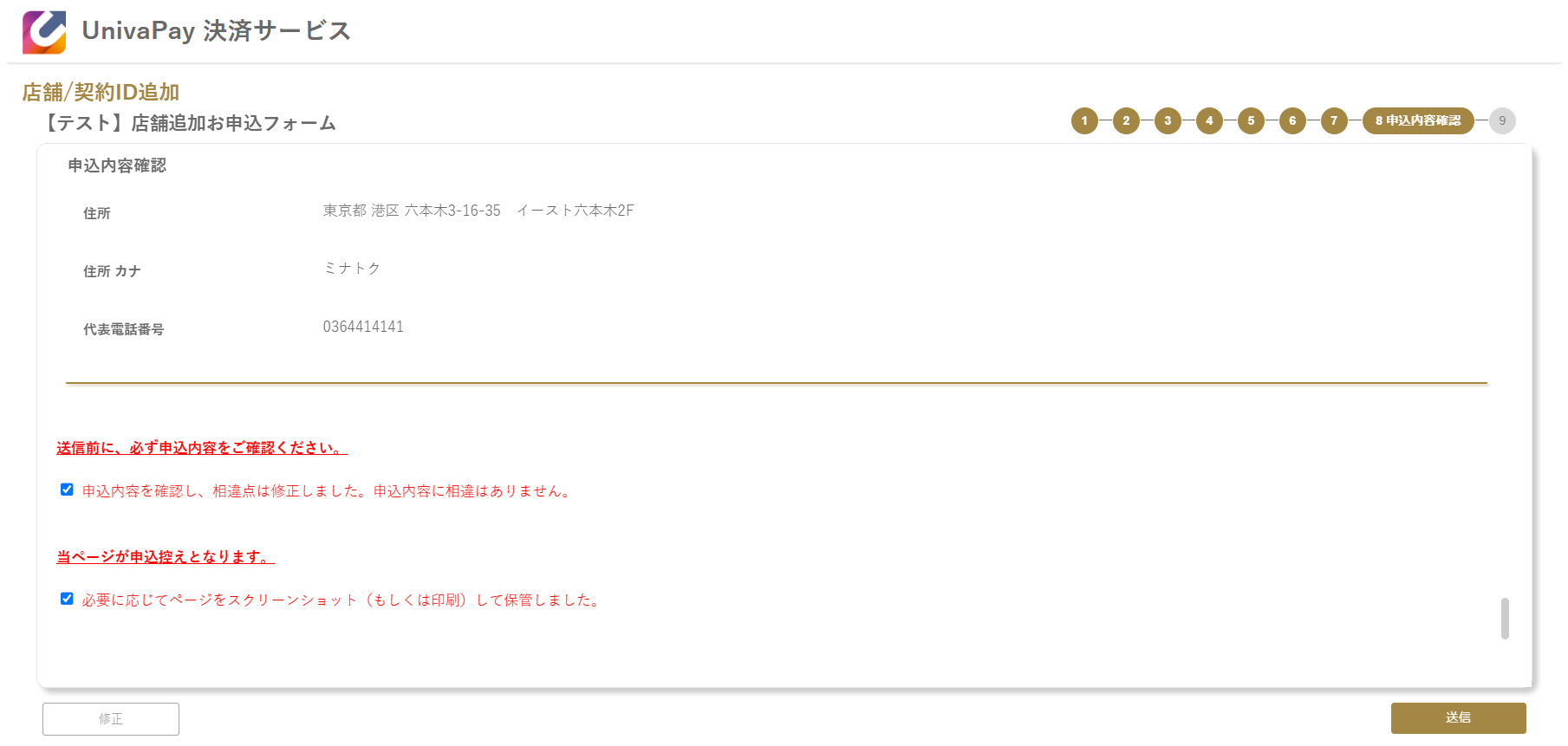
9.申込完了
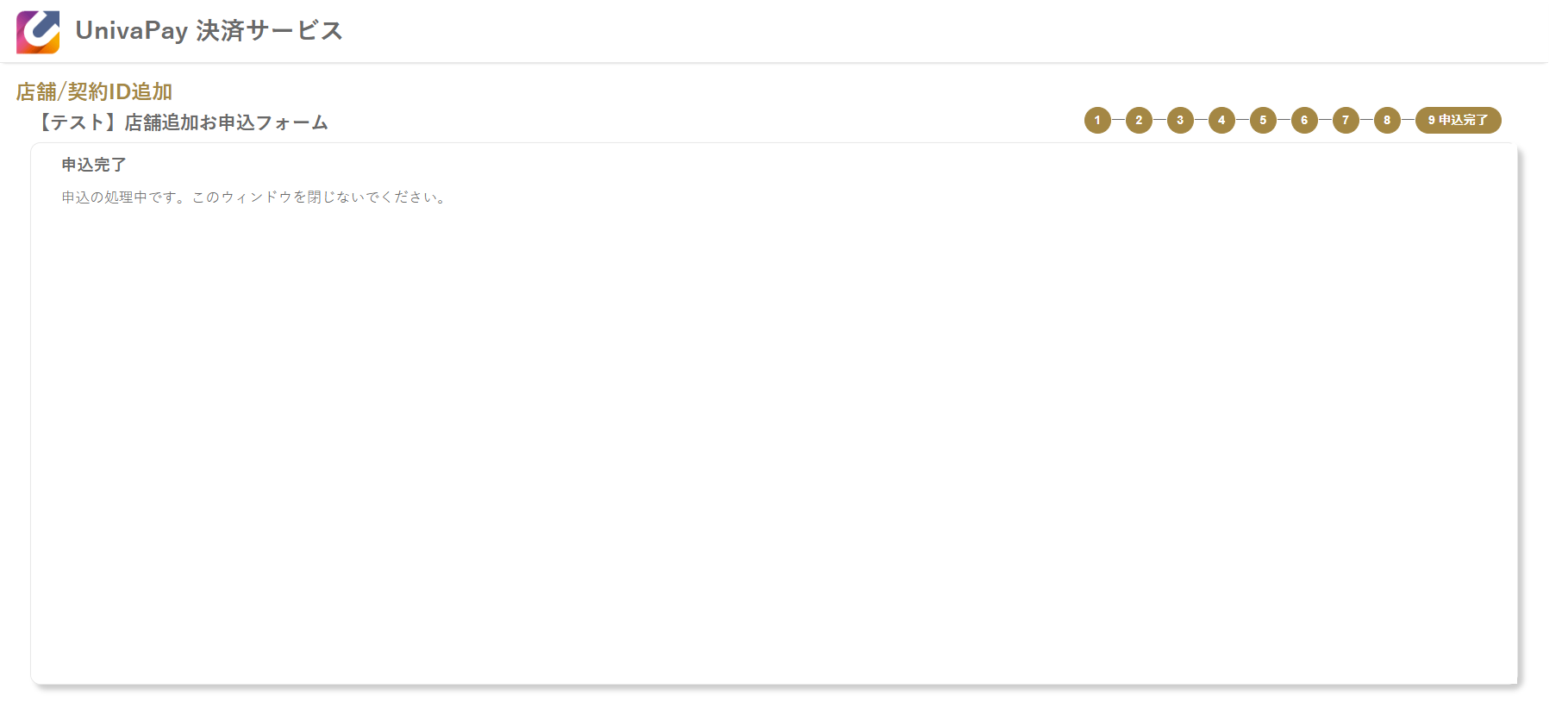
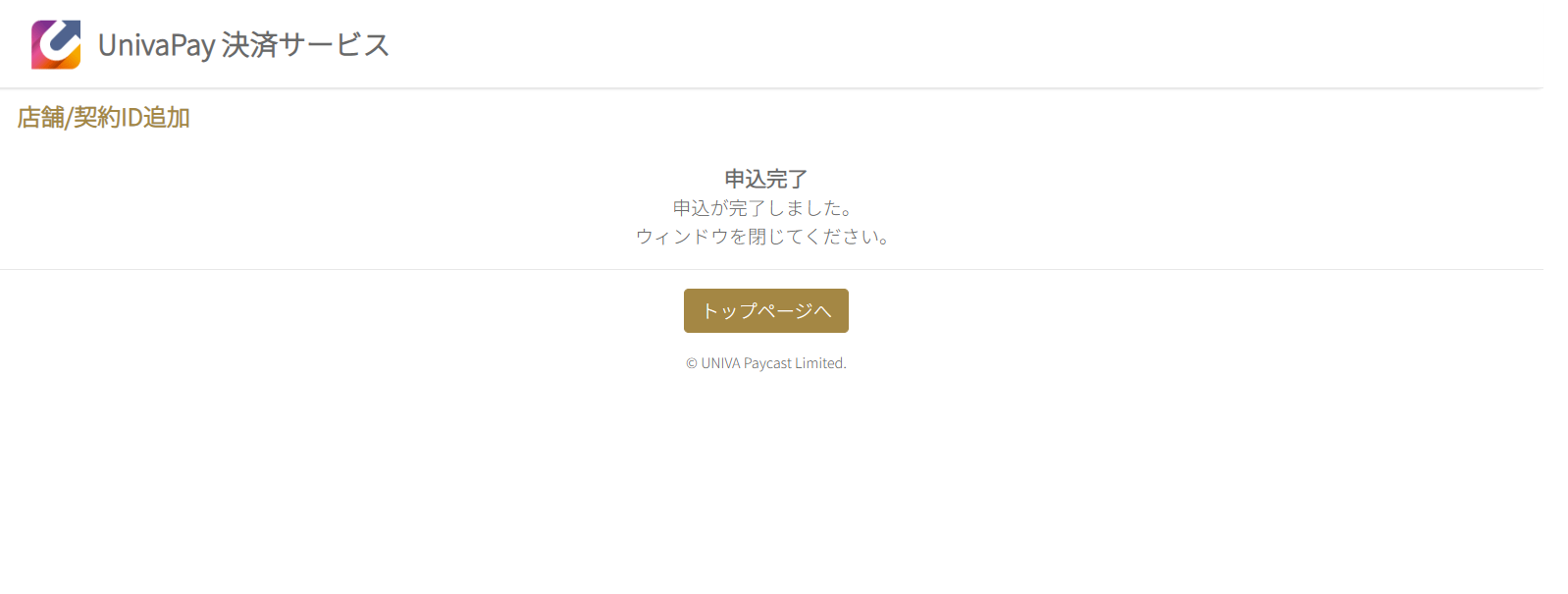
※契約ID追加用お申込フォームは、新規お申込フォームの
3.企業(個人)情報
4.代表者情報
が省略された内容となっております。
新規お申込フォームのガイドについては、
Web申込ガイド【QRコード】 をご確認ください。
最後に
今回のページの内容以外でも分からないことがありましたら、
下記URLのご利用マニュアルをご参考ください。
もし、ご利用マニュアルをご参考いただいても「この場合はどうすればいいの?」という疑問がございましたら、以下のメールアドレスまでお気軽にお問い合わせください。
順次対応させていただきます。